Le Yii est l'acronyme de Yes It Is , qui est un excellent modèle-vue-contrôleur libre et open-source (FOSS), un outil de framework PHP pour le développement PHP. C'est un outil pour développer des modules et des applications PHP. Le framework PHP Yii est disponible pour Ubuntu et Windows. Il peut rapidement construire de gros modules PHP et ses fonctionnalités de travail orientées composants l'ont rendu unique et convivial. Le framework PHP Yii fonctionne avec un script d'entrée, une application, un contrôleur, un filtre et une couche de modèle.
Framework PHP Yii sur Ubuntu Linux
Le framework PHP multiplateforme Yii est écrit en PHP, qui est sous licence New BSD License. L'installation et l'exécution du framework Yii sont sans tracas. L'installation du compositeur PHP Yii est simple et directe sous Linux. Vous n'avez pas à vous soucier des dépendances et des référentiels. Vous pouvez installer le framework PHP Yii sur Ubuntu via l'outil de composition. Dans cet article, nous verrons comment installer le framework PHP Yii sur Ubuntu Linux.
Méthode 1 :Installer Yii Php Framework via Composer
La méthode Composer illustre le processus d'installation basé sur des commandes via l'outil de composition PHP sous Linux. Dans cette méthode, nous verrons comment installer l'outil PHP Composer puis comment déployer l'outil Composer pour extraire le framework PHP Yii sur une machine Ubuntu.
Étape 1 :Installez PHP Composer
L'installation du composeur PHP est simple; il peut extraire facilement les principaux frameworks et modules PHP. Si vous utilisez un système Debian ou Ubuntu, vous pouvez installer rapidement l'outil Composer sur votre machine en exécutant les commandes suivantes. Si l'outil PHP n'est pas installé sur votre machine, assurez-vous que PHP est installé sur le système.
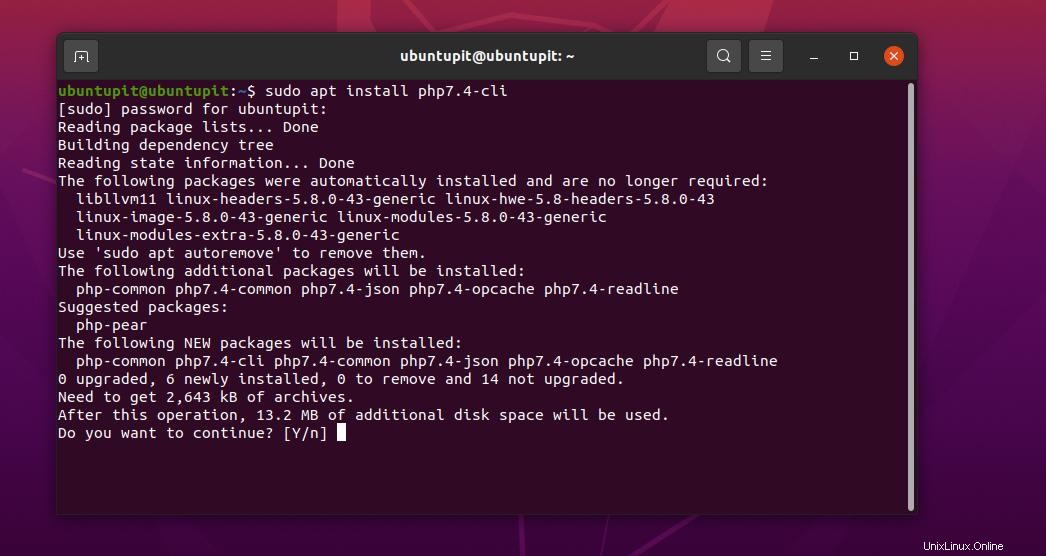
Tout d'abord, exécutez la commande cURL pour obtenir le fichier d'installation de Composer sur votre système de fichiers. Une fois le fichier chargé, vous pouvez maintenant déplacer le fichier à l'intérieur du /usr/local/bin/composer .
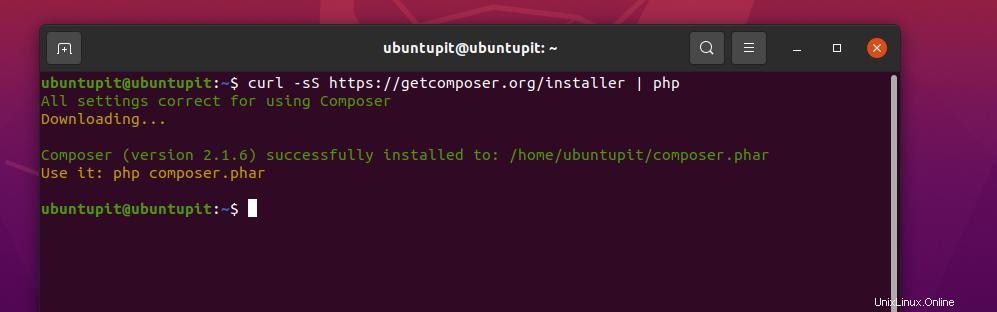
$ curl -sS https://getcomposer.org/installer | php $ sudo mv composer.phar /usr/local/bin/composer- -
Ensuite, exécutez la commande de mode de changement suivante pour rendre le fichier exécutable sur le système Ubuntu.
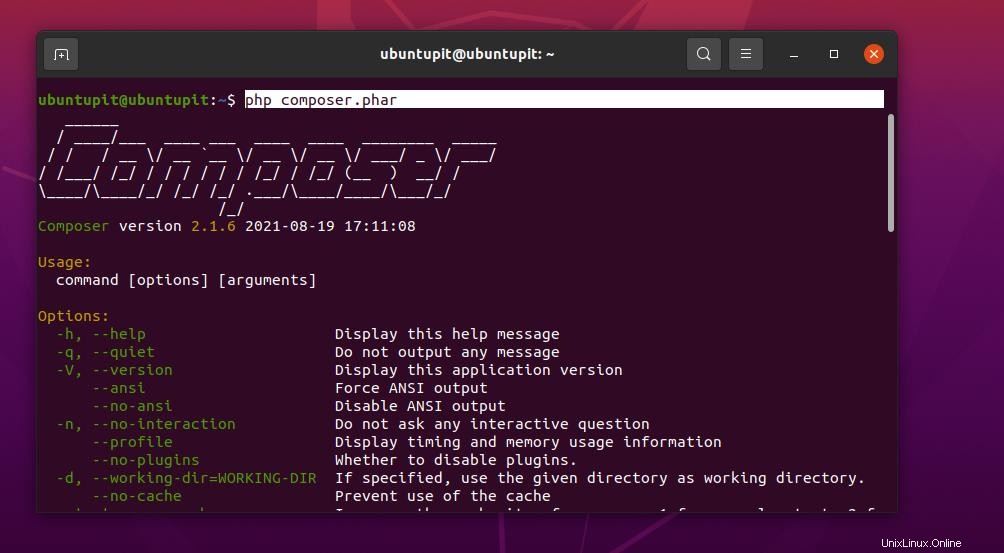
$ sudo chmod +x /usr/local/bin/composer
Maintenant, parcourez le répertoire PHP en exécutant la commande CD suivante sur votre shell de terminal. En fonction du nom de votre projet, vous devrez peut-être remplacer le mot testproject dans la commande.
$ cd /var/www/html/
Maintenant, exécutez la commande composer sur le shell pour créer un nouveau projet Yii sur votre système Ubuntu.
$ composer create-project --prefer-dist yiisoft/yii2-app-basic testproject
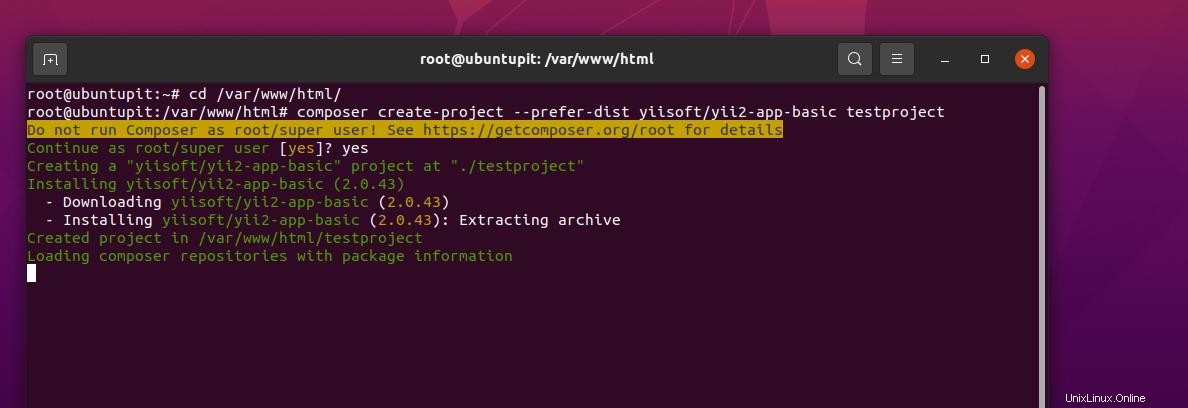
Étant donné que nous réalisons l'ensemble de ce projet sur la base des frameworks PHP et PHP, il est donc nécessaire d'avoir un serveur PHP installé/en cours d'exécution sur le système. Ainsi, si vous n'avez installé aucun serveur PHP (serveur localhost), vous pouvez installer soit le serveur Nginx, soit le serveur Apache.
Étape 2 :Exécutez Nginx sur votre machine
Maintenant, exécutez la commande Nginx suivante pour obtenir l'état du serveur sur votre machine. Si vous avez besoin de rediriger l'adresse IP de votre serveur et de bloquer/débloquer n'importe quel port, veuillez consulter cet article pour en savoir plus sur les bases de Nginx.
$ sudo nginx -t
Maintenant, exécutez la commande Nginx suivante pour modifier le script de configuration Nginx sur votre machine pour le framework PHP Yii.
$ sudo ln -s /etc/nginx/sites-available/testprojects.me.conf /etc/nginx/sites-enabled/testprojects.me.conf
Enfin, vous pouvez copier et coller les lignes de script suivantes dans le fichier de configuration. Ensuite, enregistrez et quittez le fichier. Une fois la configuration terminée, veuillez exécuter la commande de contrôle système suivante pour redémarrer le serveur PHP Nginx sur votre machine.
$ sudo systemctl restart nginx
Étape 3 :Exécutez le framework PHP Yii avec Nginx
Pour intégrer le framework PHP Yii au serveur Nginx, nous devons éditer le script sites-available du serveur PHP afin que Nginx puisse charger le framework. Vous pouvez exécuter la commande Nano suivante sur le shell pour exécuter le script et créer un nom de domaine dans le fichier.
Si vous ne souhaitez pas déployer votre environnement Yii dans un domaine public, vous pouvez également attribuer une adresse IP localhost à des fins de test.
$ sudo nano /etc/nginx/sites-available/testproject.me.conf
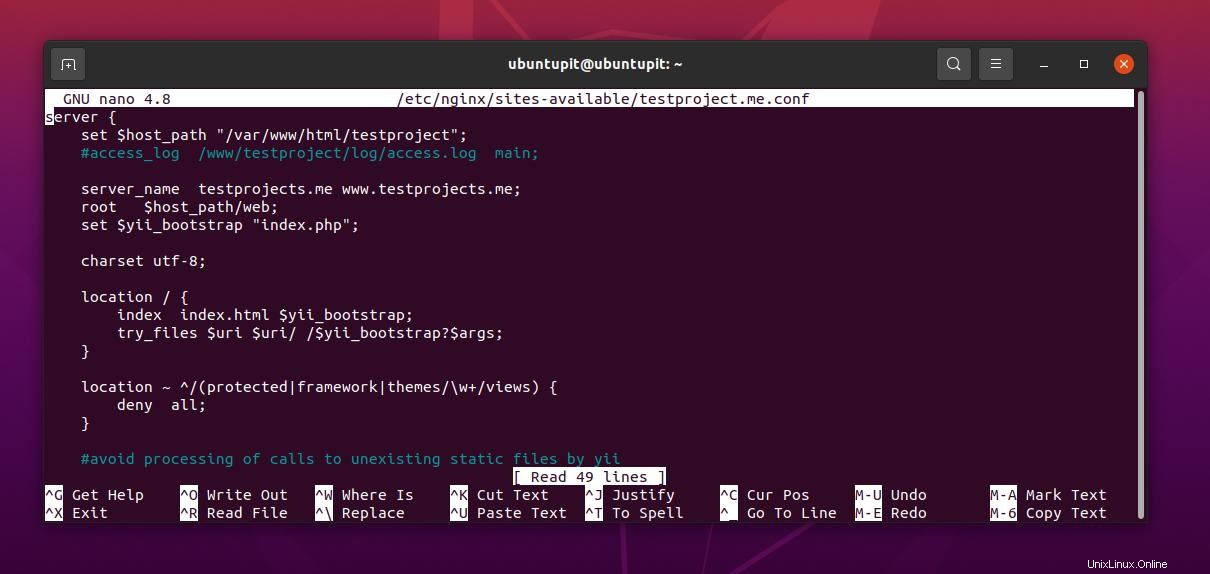
server {
set $host_path "/var/www/html/testproject";
#access_log /www/testproject/log/access.log main;
server_name testprojects.me www.testprojects.me;
root $host_path/web;
set $yii_bootstrap "index.php";
charset utf-8;
location / {
index index.html $yii_bootstrap;
try_files $uri $uri/ /$yii_bootstrap?$args;
}
location ~ ^/(protected|framework|themes/\w+/views) {
deny all;
}
#avoid processing of calls to unexisting static files by yii
location ~ \.(js|css|png|jpg|gif|swf|ico|pdf|mov|fla|zip|rar)$ {
try_files $uri =404;
}
# pass the PHP scripts to FastCGI server listening on UNIX socket
location ~ \.php {
fastcgi_split_path_info ^(.+\.php)(.*)$;
#let yii catch the calls to unexising PHP files
set $fsn /$yii_bootstrap;
if (-f $document_root$fastcgi_script_name){
set $fsn $fastcgi_script_name;
}
fastcgi_pass unix:/run/php/php7.4-fpm.sock;
include fastcgi_params;
fastcgi_param SCRIPT_FILENAME $document_root$fsn;
#PATH_INFO and PATH_TRANSLATED can be omitted, but RFC 3875 specifies them for CGI
fastcgi_param PATH_INFO $fastcgi_path_info;
fastcgi_param PATH_TRANSLATED $document_root$fsn;
}
# prevent nginx from serving dotfiles (.htaccess, .svn, .git, etc.)
location ~ /\. {
deny all;
access_log off;
log_not_found off;
}
} Vous pouvez maintenant charger l'adresse de votre serveur sur votre navigateur pour charger le framework PHP Yii.
Étape 4 :Exécuter Yii à l'aide du serveur de développement PHP
Nous avons maintenant quelques pas de retard dans l'utilisation du framework PHP Yii sur la machine Ubuntu. Exécutez la commande suivante pour déployer le framework PHP Yii sur votre machine Ubuntu.
$ cd /var/www/html/testproject/ $ php yii serve
Si vous avez besoin de changer le port réseau par défaut, vous pouvez attribuer un autre port via la commande Php Yii suivante. Par défaut, le framework PHP Yii utilise le port réseau 500. Veuillez noter que si vous ne pouvez pas charger le framework Yii sur votre environnement, veuillez vérifier le système de pare-feu et autoriser l'adresse IP et le port de votre réseau.
$ php yii serve --port=8080
Vous pouvez maintenant charger l'adresse IP de votre serveur avec le port attribué pour charger le framework PHP Yii sur votre machine Ubuntu.
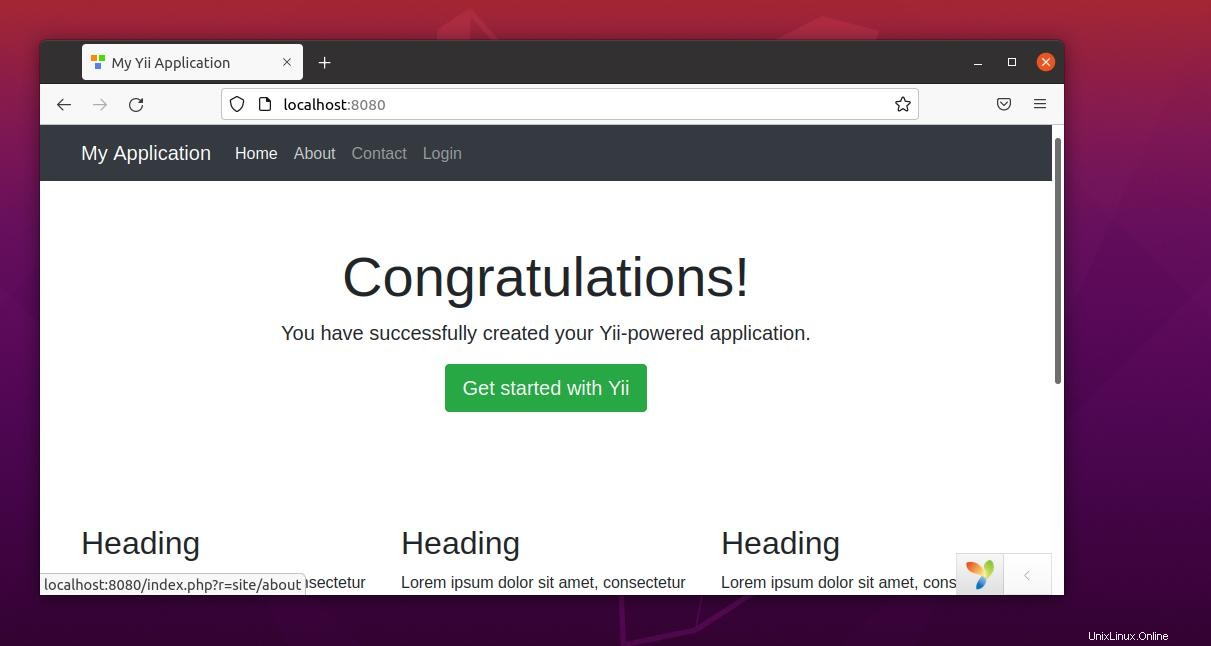
Étape 5 :Ajoutez HTTPS à Yii sur Nginx
Pour ajouter le protocole HTTPS sécurisé sur votre serveur Nginx afin de rendre votre serveur plus sécurisé, vous devez installer l'application Certbot sur votre système Ubuntu. Plus tard, le Certbot activera HTTPS sur votre serveur Nginx. Vous pouvez exécuter la commande Snap suivante sur votre shell pour installer l'outil Certbot.
$ sudo snap install --classic certbot
Une fois l'installation de Certbot terminée, exécutez Certbot pour Nginx. Ensuite, le Certbot vous demandera votre adresse e-mail et d'autres informations d'identification. Veuillez entrer des valeurs valides pour activer le HTTPS avec succès.
$ sudo certbot --nginx
Méthode 2 :Installer Yii Php Framework via un fichier d'archive
Dans cette méthode d'installation du framework PHP Yii, nous verrons comment télécharger le fichier d'archive Yii directement sur notre machine locale et l'installer manuellement sur notre système Ubuntu. Vous pouvez également suivre cette méthode sur les distributions.
Étape 1 :Téléchargez le fichier zip Yii
Tout d'abord, vous devez télécharger le framework PHP Yii à partir du site Web officiel de Yii. Une fois le fichier téléchargé, vous pouvez maintenant extraire le fichier Archie sur votre système de fichiers. Vous pouvez également essayer d'utiliser une ancienne version du framework Yii si votre système ne prend pas en charge la dernière version. Maintenant, vous pouvez déplacer le fichier dans votre répertoire racine où vous souhaitez conserver les fichiers du framework Yii.
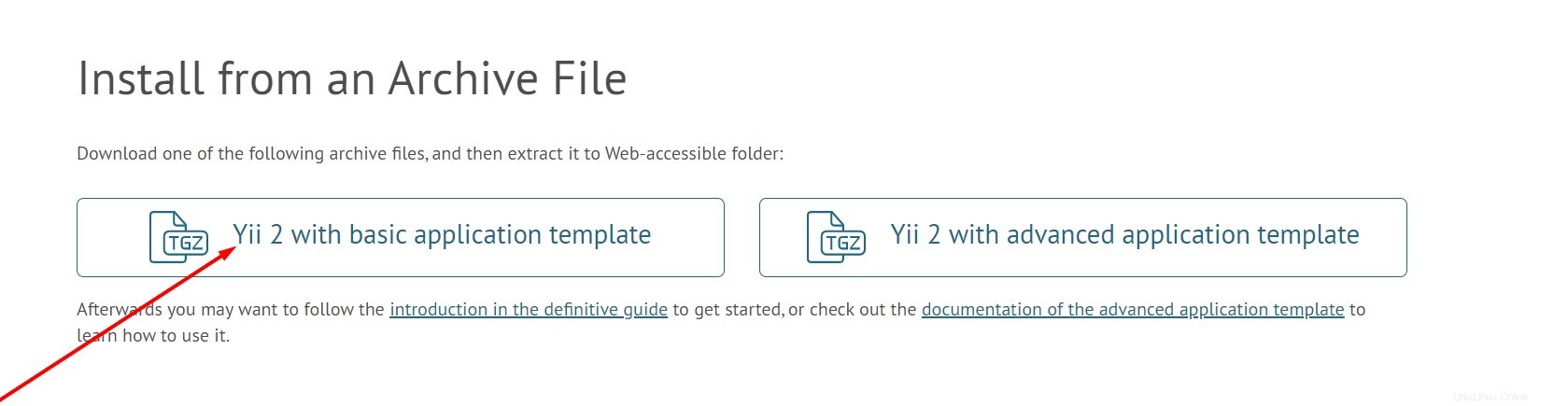
Ici, nous renommons le dossier extrait en Yii, et plus tard nous déplacerons le dossier dans le répertoire /var/www/.
sudo mv yii /var/www/
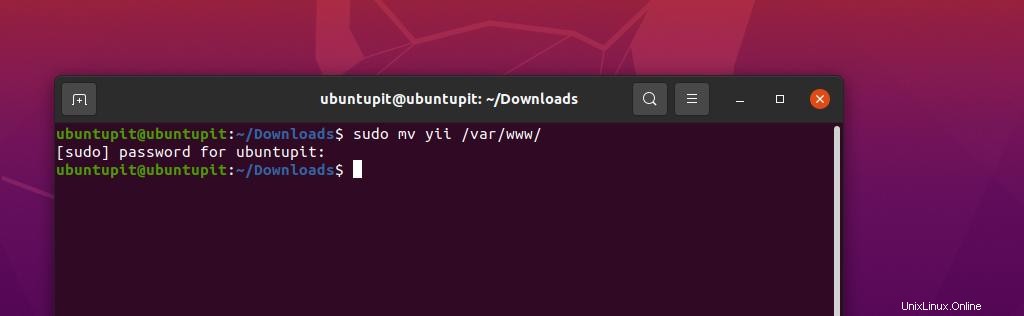
Maintenant, nous devons créer un dossier de projet pour le framework Yii. Par exemple, nous allons maintenant créer manuellement un dossier nommé test à l'intérieur du /var/www/ annuaire. Si vous n'agissez pas en tant qu'utilisateur root, vous devrez peut-être charger la commande de mode de changement suivante pour continuer.
sudo chmod -R 777 /var/www/
Veuillez noter que, comme nous allons déplacer les fichiers dans le répertoire racine, nous devrons peut-être accorder l'autorisation de lecture-écriture au répertoire puisque nous le faisons sur notre machine locale, nous n'avons donc pas à nous soucier de la Sécurité. Mais si vous configurez cela sur un serveur public, n'oubliez pas de rétablir le paramètre d'autorisation une fois la configuration terminée.
Maintenant, autorisez l'accès en lecture-écriture au dossier de test.
sudo chmod 777 -R test
Étape 2 :Exécutez le framework PHP Yii sur Ubuntu
Enfin, exécutez la commande suivante dans le shell pour installer le framework PHP Yii. Ici, nous localisons le Framework répertoire sur le Yii dossier, puis nous installerons le framework PHP Yii dans le test répertoire.
php yii/framework/yiic.php webapp /var/www/test/
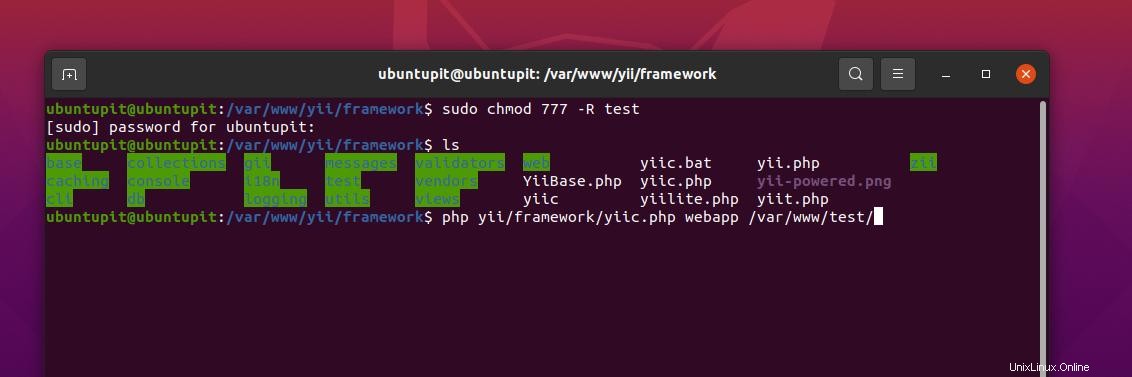
Maintenant, si nous chargeons le répertoire Yii sur notre serveur localhost, nous rencontrerons probablement une erreur de cookie. Pour résoudre l'erreur, vous pouvez ouvrir le répertoire PHP dans lequel vous avez conservé les fichiers Yii.
Maintenant, ouvrez le script de configuration Yii et ajoutez un nom de cookie dans le script. Lorsque le script s'ouvre, décommentez la fonction de tableau Gii et les fonctions de base de données MySQL et donnez-lui un nom d'utilisateur et un mot de passe. Ensuite, enregistrez et quittez le fichier.
sudo nano /var/www/yii/test/protected.config
Une fois la configuration des cookies définie, vous pouvez maintenant actualiser le serveur localhost pour charger le framework PHP Yii sur votre machine Ubuntu.
Conseil supplémentaire :Vérifiez si le compositeur fonctionne correctement
Vous pourriez rencontrer un problème avec Composer lors de l'installation du framework PHP Yii sur Ubuntu. Comme vous pouvez le voir dans la capture d'écran ci-dessous, il y a une erreur Composer Transport. Fondamentalement, ce problème se produit en raison d'un mauvais réseau ou de fichiers de composition manquants. Dans la plupart des cas, le problème est résolu soit en changeant de serveur Linux, soit en supprimant et en réinstallant l'outil Composer sous Linux.
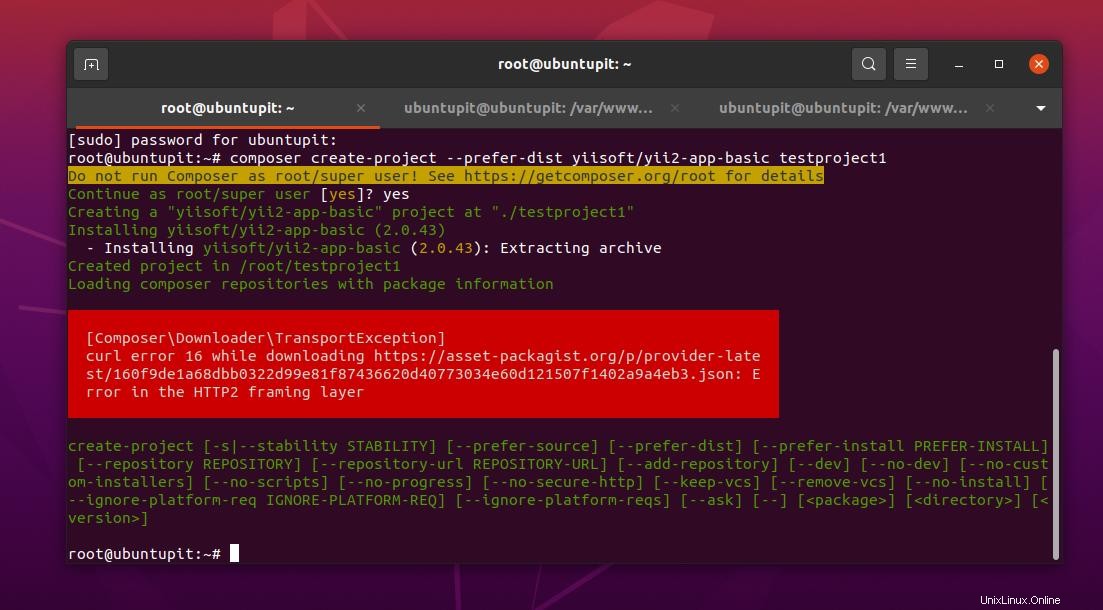
Vous devrez peut-être également autoriser l'autorisation de lecture-écriture pour accéder au répertoire de votre projet.
sudo chmod -R 777 /var/www/html/testproject/
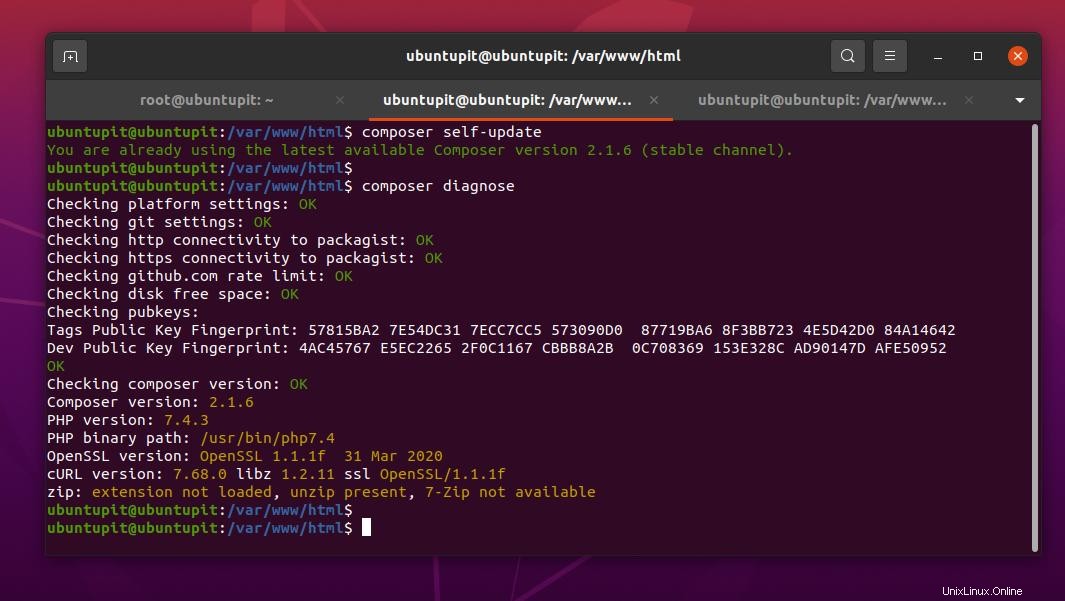
Ensuite, vous devrez peut-être exécuter les commandes suivantes pour effacer l'outil Composer de votre machine Ubuntu Linux.
sudo apt-get remove composer sudo apt-get remove --auto-remove composer sudo apt-get purge composer sudo apt-get purge --auto-remove composer
Une fois la suppression terminée, veuillez suivre à nouveau l'étape 1 pour installer l'outil Composer, ou vous pouvez également suivre ce post pour en savoir plus sur l'installation de Composer sur Linux. Après une nouvelle installation, veuillez exécuter une commande composer update sur votre shell de terminal pour vous assurer que l'outil Composer est entièrement mis à jour.
composer self-update composer diagnose
Derniers mots
L'installation du framework Yii Php n'est pas une tâche difficile. Vous pouvez utiliser l'une des méthodes mentionnées ci-dessus pour installer le framework Yii sur Ubuntu Linux. De plus, l'extension et la documentation vous aideront à comprendre les bases de l'outil Yii. Dans tout l'article, nous avons vu comment installer le framework PHP Yii sur Ubuntu.
Veuillez partager ce message avec vos amis et la communauté Linux si vous le trouvez utile et pratique. Vous pouvez également écrire vos opinions concernant ce message dans la section des commentaires.